Como ajustar graves e agudos no Windows 11

Graves e agudos são os termos associados ao som. Usando essas configurações de som, você pode personalizar sua experiência de áudio. Com base no seu tipo de música favorito, você pode alterar as configurações de graves e agudos no Windows 11 para melhorar sua experiência musical. Neste artigo, falaremos sobre como ajustar graves e agudos no Windows 11 .
Antes de pularmos para a discussão principal, vamos dar uma olhada em graves e agudos. Ambos os termos estão associados ao som. O som é geralmente medido em termos de frequência e amplitude. A amplitude refere-se ao volume, enquanto a frequência refere-se ao tom ou nitidez.
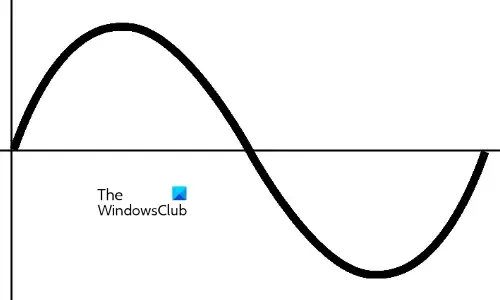
O diagrama acima mostra um ciclo completo de uma onda sonora. A altura da onda sonora indica sua amplitude. Uma amplitude alta resulta em um aumento no volume do som. O número de ciclos que uma onda sonora completa em um segundo é denominado frequência. Em outras palavras, o número de vezes que uma onda sonora se repete em um segundo é chamado de frequência sonora. Uma frequência de som mais alta resulta em um tom ou nitidez mais alto. A frequência é denotada por Hertz (Hz).
Os seres humanos podem ouvir uma gama diferente de frequências sonoras. A faixa audível humana é de 20 Hz a 20 kHz. Objetos diferentes produzem sons com frequências diferentes. Graves e agudos são sons com diferentes faixas de frequência. Os graves têm uma frequência mais baixa em comparação com os agudos.
Como ajustar graves e agudos no Windows 11
Vamos ver como ajustar graves e agudos no Windows 11. Você pode ajustar graves e agudos usando qualquer uma das duas maneiras a seguir:
- Através das configurações do Windows
- Através do software Sound Equalizer
Vamos ver esses dois métodos em detalhes.
1] Ajuste os graves e agudos nas configurações do Windows
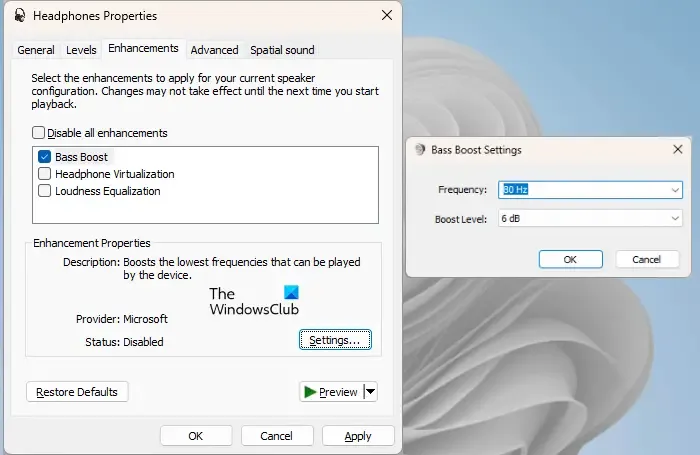
Para ajustar graves e agudos no Windows 11 por meio de suas configurações:
- Abra as Configurações do Windows 11.
- Vá para “ Sistema > Som ”.
- Role para baixo e clique em Mais configurações de som .
- A janela de configurações de som será exibida.
- Selecione a guia Reprodução .
- Clique com o botão direito do mouse em seu dispositivo de áudio e selecione Propriedades .
- Vá para a guia Aprimoramentos .
- Desmarque a caixa de seleção “ Desativar todos os aprimoramentos ” (se já estiver selecionada).
- Marque a caixa de seleção Bass Boost .
- Se você deseja alterar a frequência e aumentar o nível de graves, clique no botão Configurações no canto inferior direito
- Quando terminar, clique em Aplicar e, em seguida, clique em OK .
Você pode usar um equalizador para ajustar graves e agudos no Windows 11. Se a guia Aprimoramento estiver ausente ou a configuração de equalização de volume estiver ausente em seu sistema, será necessário usar um software de terceiros para ajustar os agudos.
2] Ajuste os graves e agudos através do software Sound Equalizer
Conforme descrito acima, Bass é o som com frequências mais baixas e Treble é o som com frequências mais altas. Você pode usar um software gratuito de equalização de som e áudio para ajustar graves e agudos.
O baixo tem uma faixa de frequência entre aproximadamente 50 Hz a 600 Hz. Agudo é o som com frequência mais alta, em Kilo Hz. Portanto, se você quiser ajustar os agudos, mantenha as frequências de graves no normal e aumente ou diminua as frequências de agudos.
Como altero os efeitos sonoros no Windows 11?
Você pode alterar os efeitos sonoros no Windows 11 em Configurações. Abra as configurações do Windows 11 e vá para “ Sistema > Som ”. Selecione seu dispositivo de saída de áudio. Aqui, você pode alterar o formato de áudio, alterar o som dos canais esquerdo e direito, habilitar e desabilitar os aprimoramentos de áudio, habilitar e desabilitar o som espacial, etc.
O Windows 11 tem problemas de áudio?
O Windows 11 não tem problemas de áudio. Você pode aprimorar sua experiência musical alterando os efeitos sonoros de acordo com suas necessidades. No entanto, se você tiver problemas de áudio no Windows 11, poderá corrigir esses problemas de som. Mais comumente, os problemas de áudio ocorrem devido a drivers de áudio corrompidos ou formatos de áudio incorretos.



Deixe um comentário